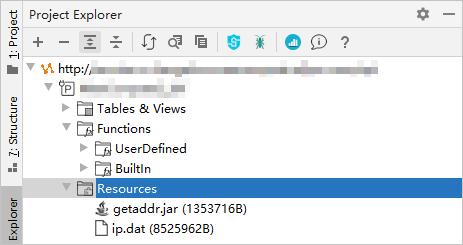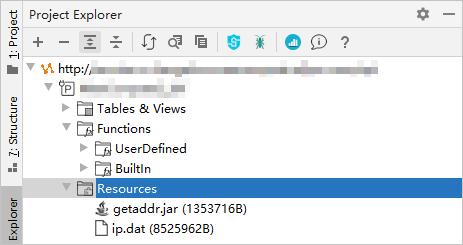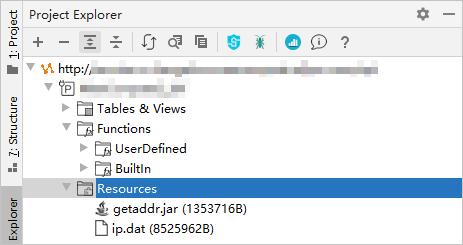本文为您介绍如何在MaxCompute Studio上查看项目空间中的表、视图、函数和资源。
前提条件
已连接MaxCompute项目,详情请参见
管理项目连接。
背景信息
您可以在Project Explorer区域查看已添加连接的MaxCompute项目中的表、视图、函数和资源。
浏览和更新项目数据
- 进入MaxCompute Studio页面,在左侧导航栏,单击Project Explorer,即可浏览已连接的MaxCompute项目。
- 单击Tables & Views、Functions或Resources节点前的下拉箭头,可以查看该项目下的所有表、视图、函数和资源。
说明
- 此操作需要您拥有该MaxCompute项目的
DESC TABLE权限。
- MaxCompute Studio只能查看关联项目下的表,不能查看公共表。
- 在工具栏中,单击
 更新本地元数据。
更新本地元数据。
说明 MaxCompute Studio会将MaxCompute项目的元数据下载到本地,当MaxCompute项目的元数据有更新时,需要手动触发一次刷新,将变化的元数据重新加载到本地。
查看表或视图详细信息
- 在Tables & Views节点树中,单击表名展开节点,可以快速查看表的字段和字段类型。
- 在表名上单击右键,选择Show table detail,可以查看表的详细信息。例如,表的所属者、表的大小、表的列信息和Schema。
- 在表名上单击右键,选择Find usages,可以查询表被脚本引用的情况。
查看函数详细信息
- 在Functions节点树中,单击UserDefined节点,可以查看您创建的函数。
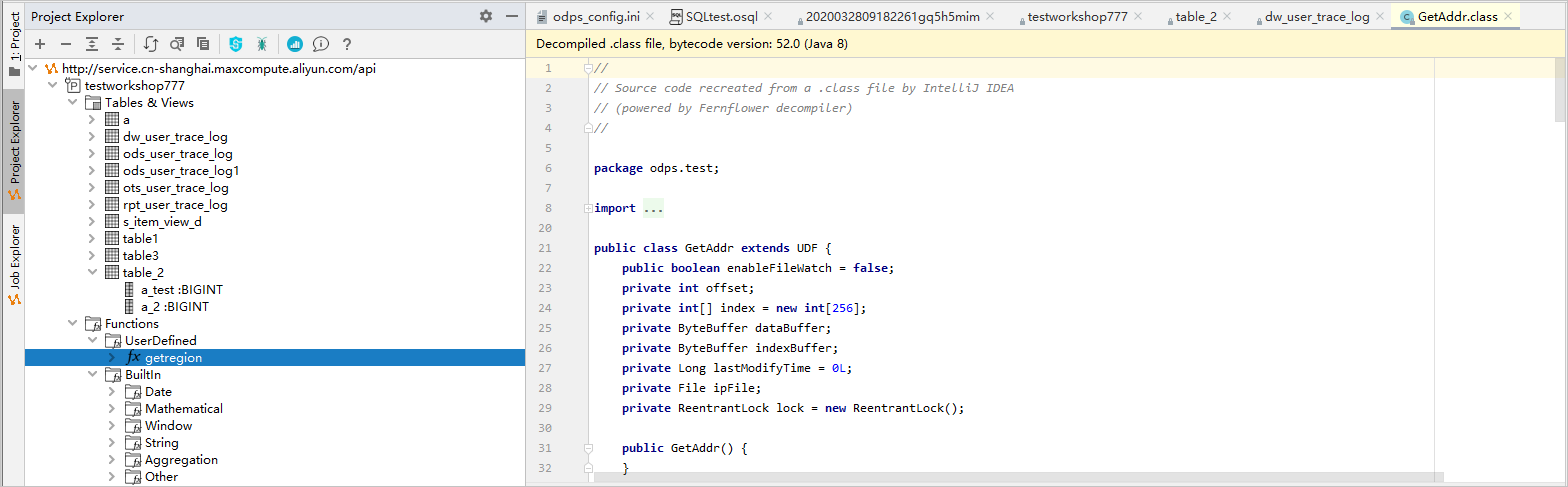
说明 Functions节点树的
BuiltIn节点下分类显示系统的内建函数,双击即可显示该函数的使用说明。内建函数详情请参见
内建函数。
- 双击创建的函数,即可打开函数对应的代码。
查看资源详细信息
您可以在
Resources节点树中,查看创建的资源。